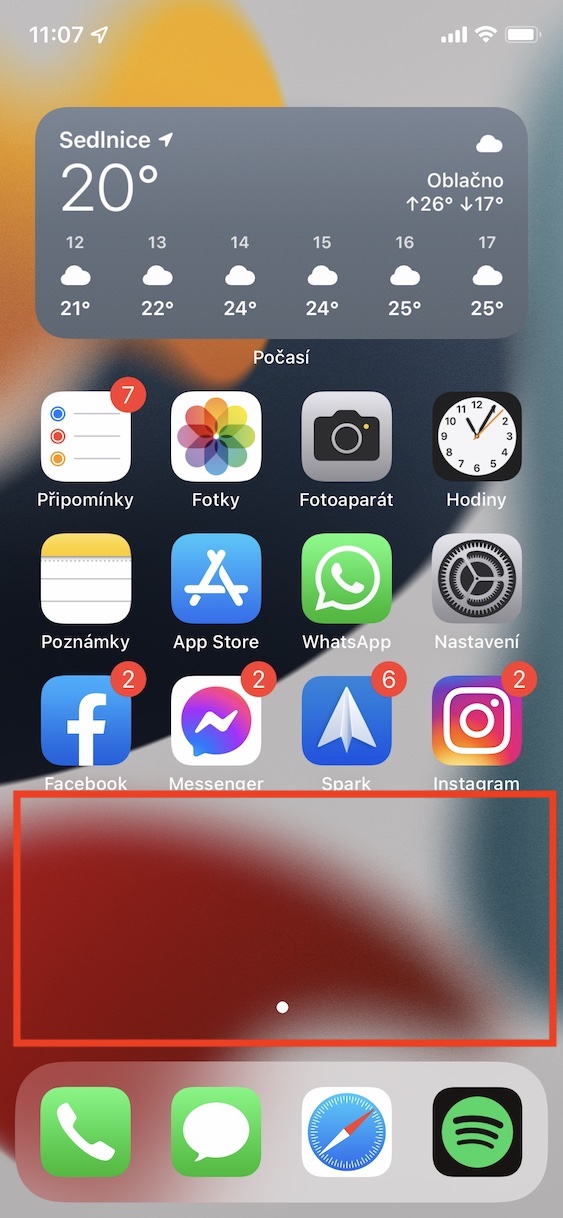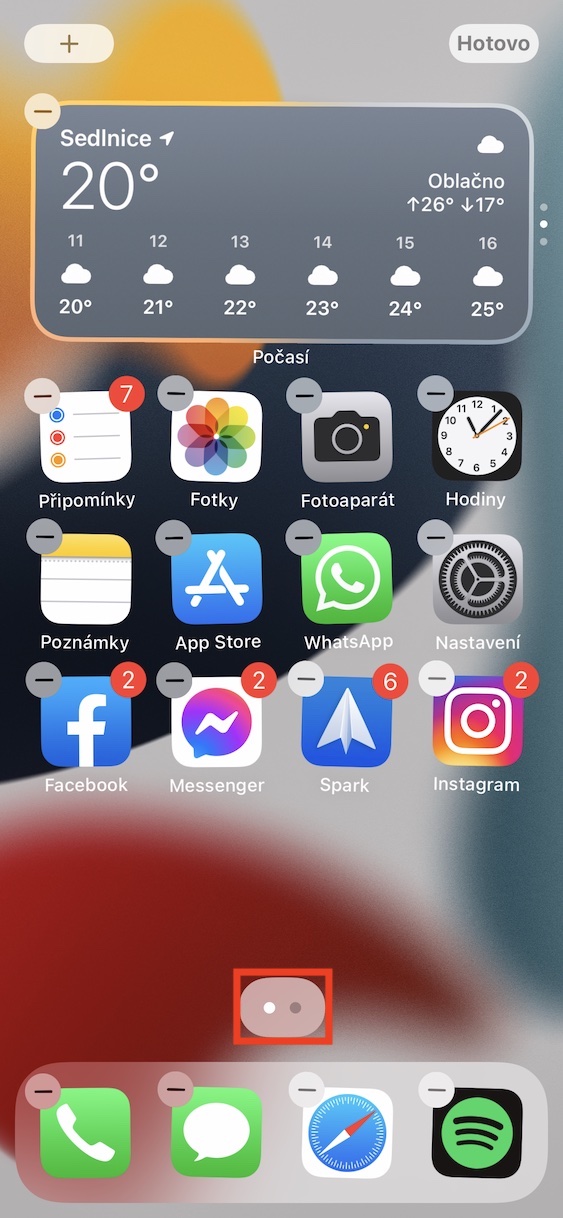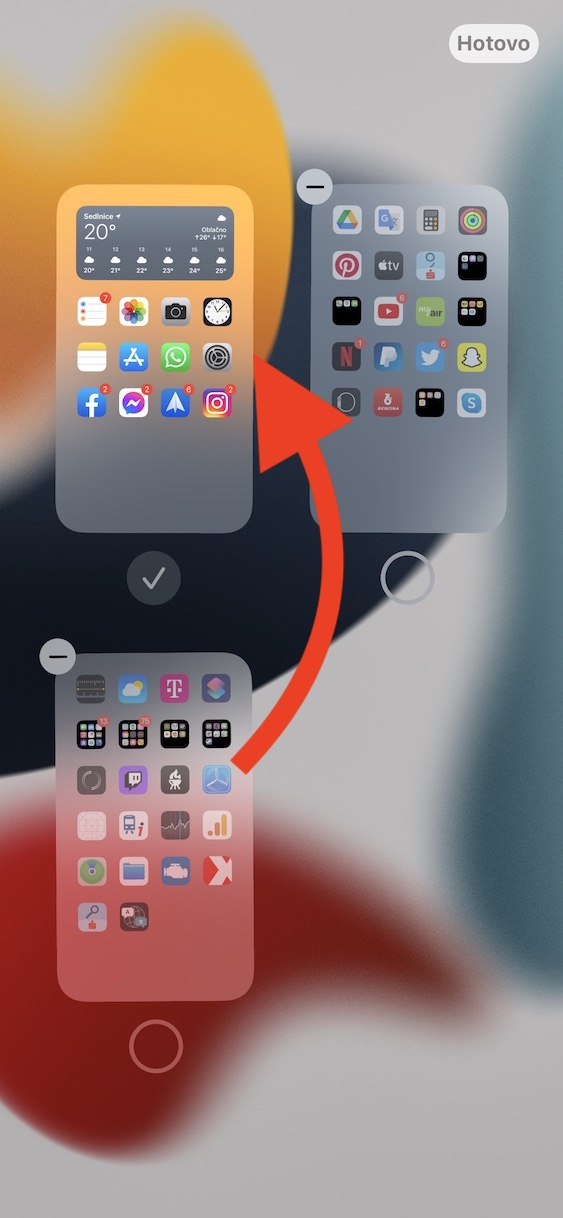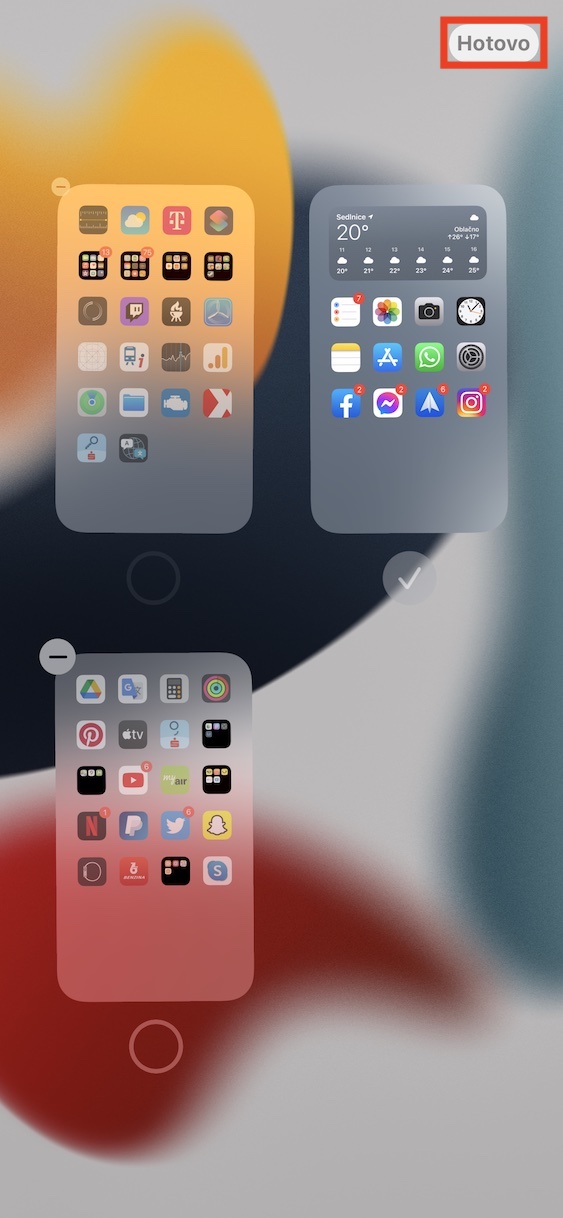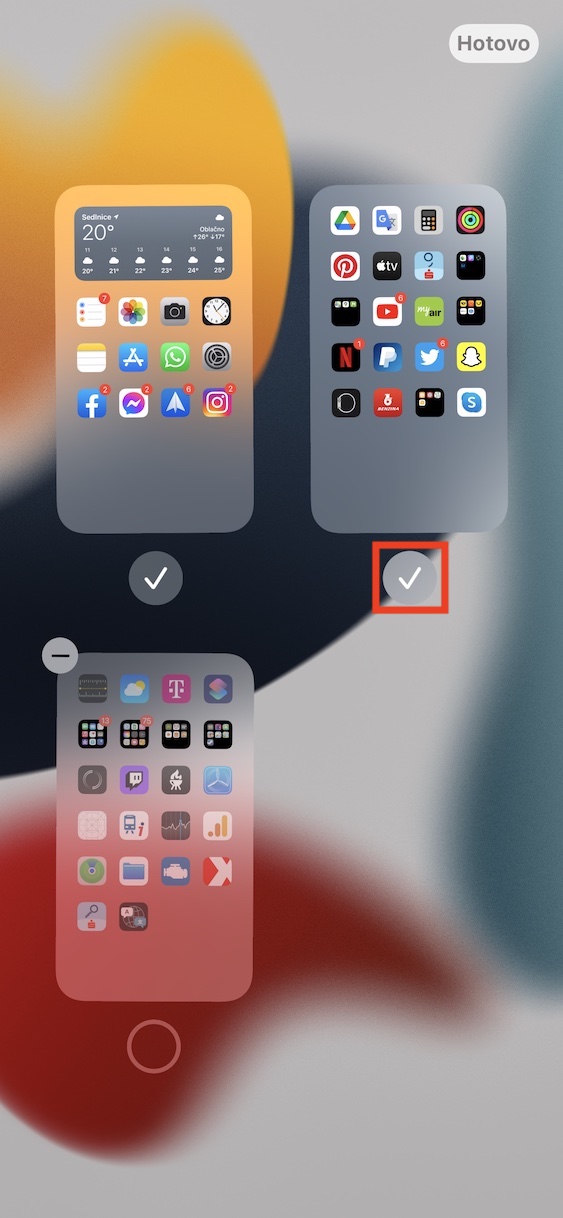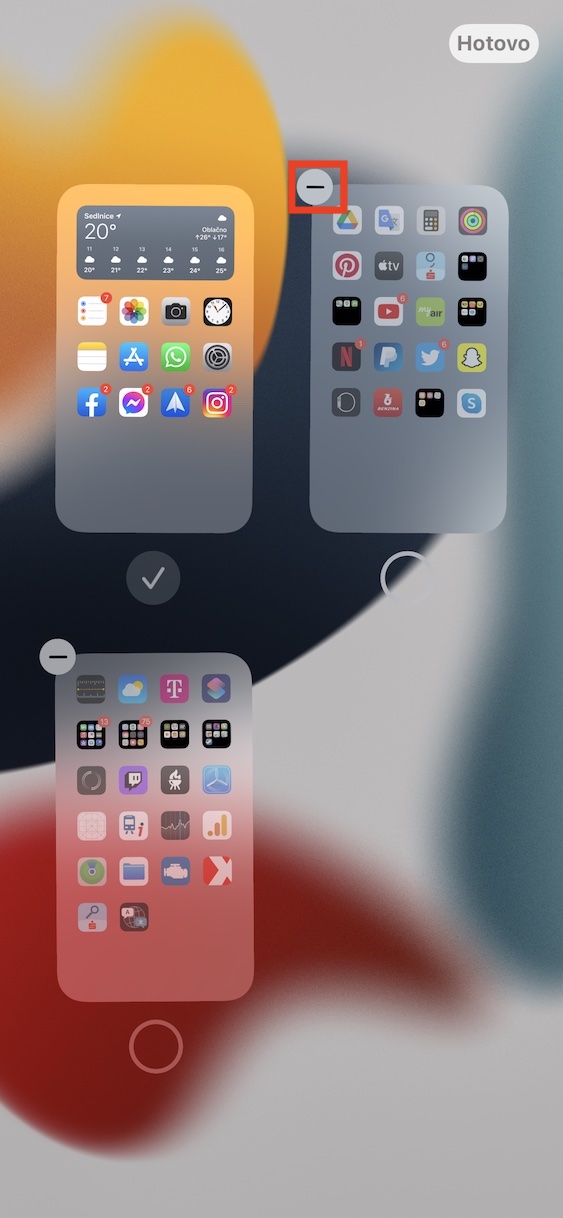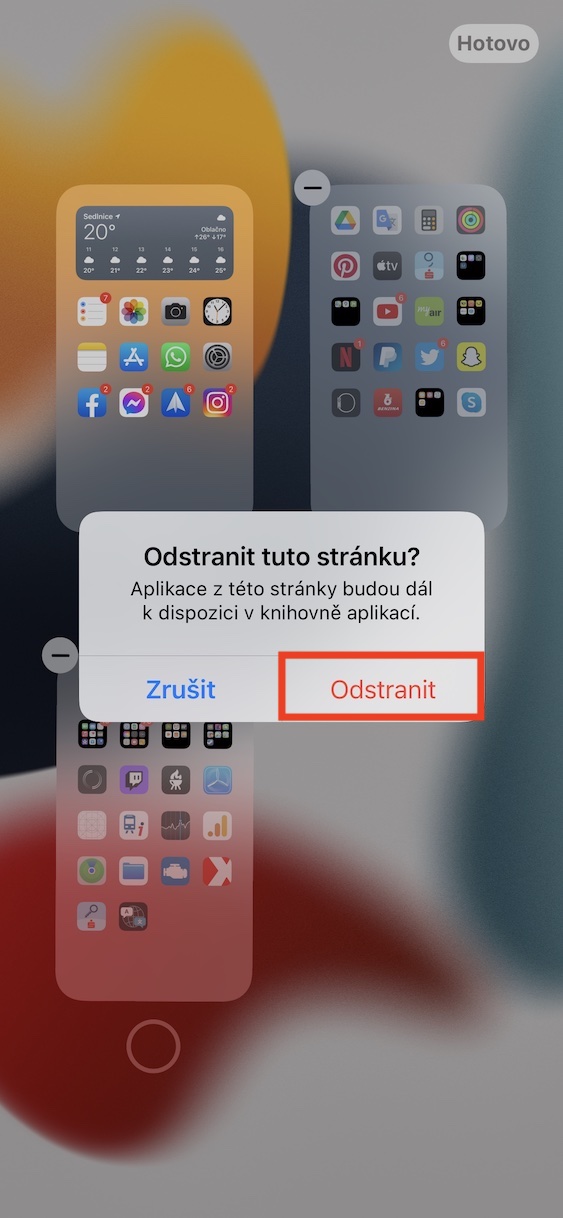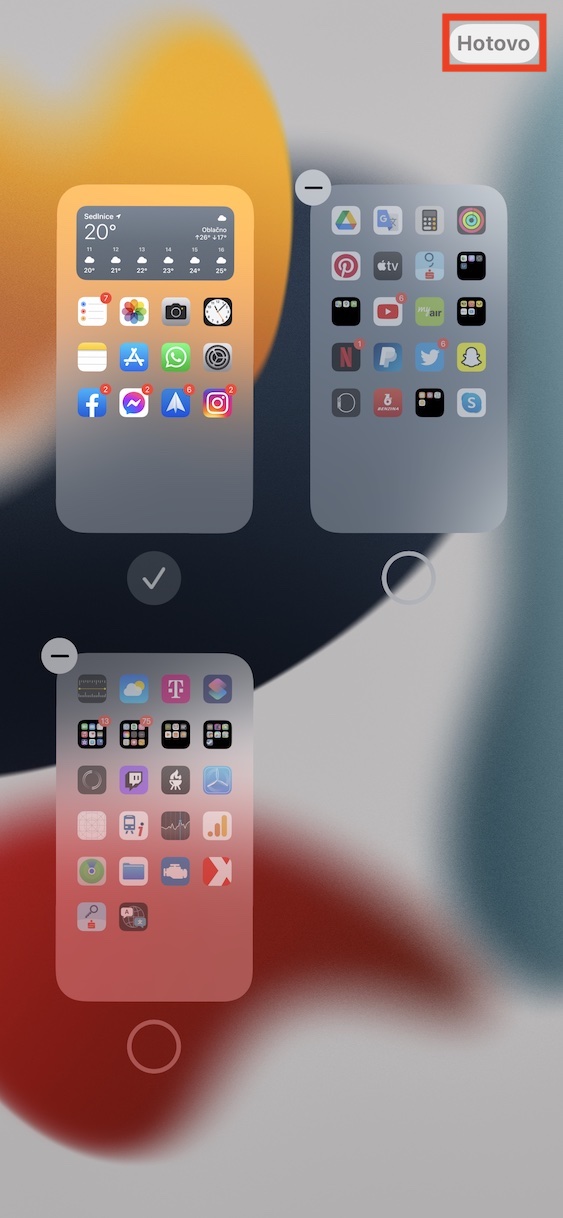Aktuálně jsou to již více než dva týdny od momentu, kdy Apple na úvodní prezentaci vývojářské konference WWDC21 představil nové operační systémy – konkrétně iOS a iPadOS 15, macOS 12 Monterey, watchOS 8 a tvOS 15. Ihned po skončení prezentace jsme se dočkali vydání prvních vývojářských beta verzí zmíněných systémů. Od té doby se na našem magazínu věnujeme veškerým novinkám, které jsou v nových systémech k dispozici – a tento článek nebude výjimkou.
Mohlo by vás zajímat

iOS 15: Jak změnit pořadí a smazat stránky na domovské obrazovce
S příchodem operačního systému iOS 14 jsme se dočkali poněkud výrazného přepracování domovské obrazovky. Kromě toho, že přibyla mnohými nenáviděná Knihovna aplikací, tak jsme nově dostali možnost pro skrytí vybraných stránek s aplikacemi. V nedávno představeném iOS 15 se Apple rozhodl, že možnosti na domovské obrazovce opět o něco rozšíří, což rozhodně potěší většinu z nás. Nově můžeme měnit pořadí jednotlivých stránek a popřípadě je můžeme kompletně smazat. Pojďme se společně podívat, jak na to:
Jak změnit pořadí stránek
- Prvně je nutné, abyste se na vašem iPhonu s iOS 15 přesunuli na domovskou obrazovku.
- Jakmile tak učiníte, tak si kdekoliv najděte prázdné místo a podržte na něm prst.
- Za krátkou dobu se tímto přesunete do režimu úprav, ve kterém se začnou třást ikony.
- Nyní ve spodní části displeje klepněte na prvek, který znázorňuje počet stránek.
- Pak už jen stačí, abyste požadovanou stránku chytnuli a přesunuli podle potřeby.
- Jakmile všechny úpravy provedete, tak klepněte na Hotovo vpravo nahoře.
Jak stránky smazat
- Prvně je nutné, abyste se na vašem iPhonu s iOS 15 přesunuli na domovskou obrazovku.
- Jakmile tak učiníte, tak si kdekoliv najděte prázdné místo a podržte na něm prst.
- Za krátkou dobu se tímto přesunete do režimu úprav, ve kterém se začnou třást ikony.
- Nyní ve spodní části displeje klepněte na prvek, který znázorňuje počet stránek.
- U konkrétní stránky, kterou chcete odstranit, odškrtněte políčko s fajfkou.
- Pak už jen stačí, abyste v levém horním rohu stránky, kterou chcete odstranit, stisknuli ikonu –.
- Akci nezapomeňte potvrdit stisknutím Odstranit v dialogovém okně, které se zobrazí.
- Jakmile všechny úpravy provedete, tak klepněte na Hotovo vpravo nahoře.
Pomocí výše uvedeného způsobu lze tedy na vašem iPhonu v iOS 15 jednoduše změnit pořadí stránek a popřípadě je také starat. Až doposud ani jedna z těchto možností nebyla možná. Pokud jste například chtěli změnit pořadí stránek, tak bylo nutné, abyste veškeré ikony aplikaci jednu po druhé přesunuli na jinou stránku, což samozřejmě není úplně elegantní řešení. Vydání veřejné verze iOS 15, společně s ostatními systémy, se dočkáme již za několik měsíců.